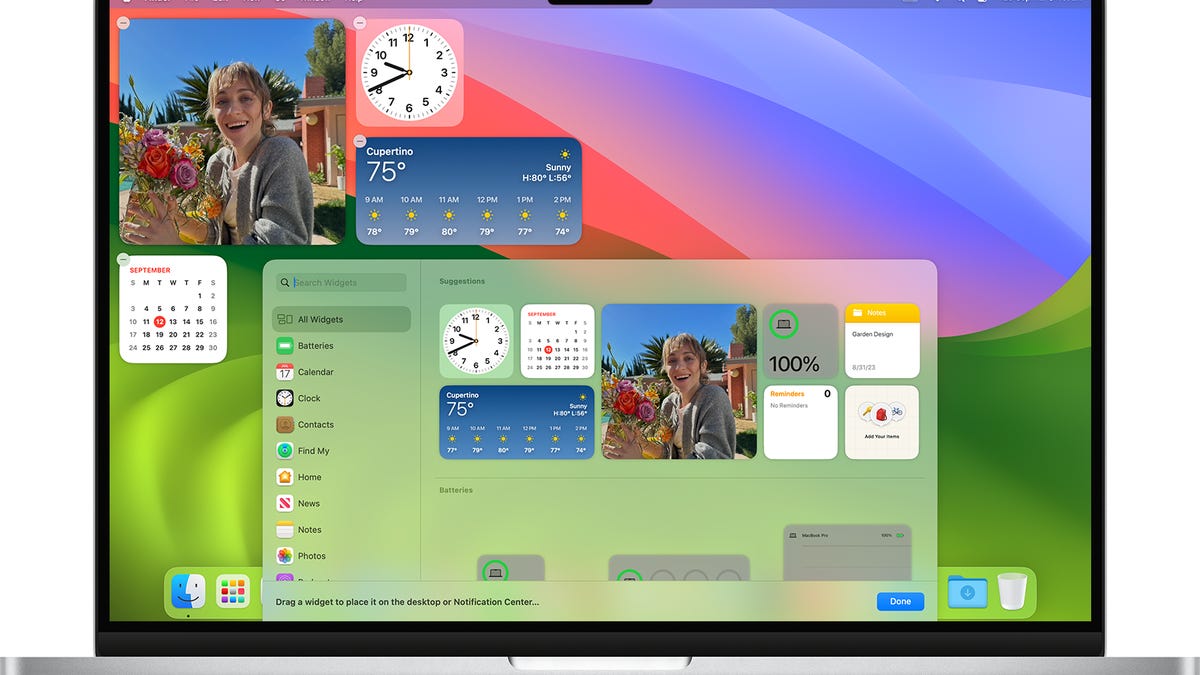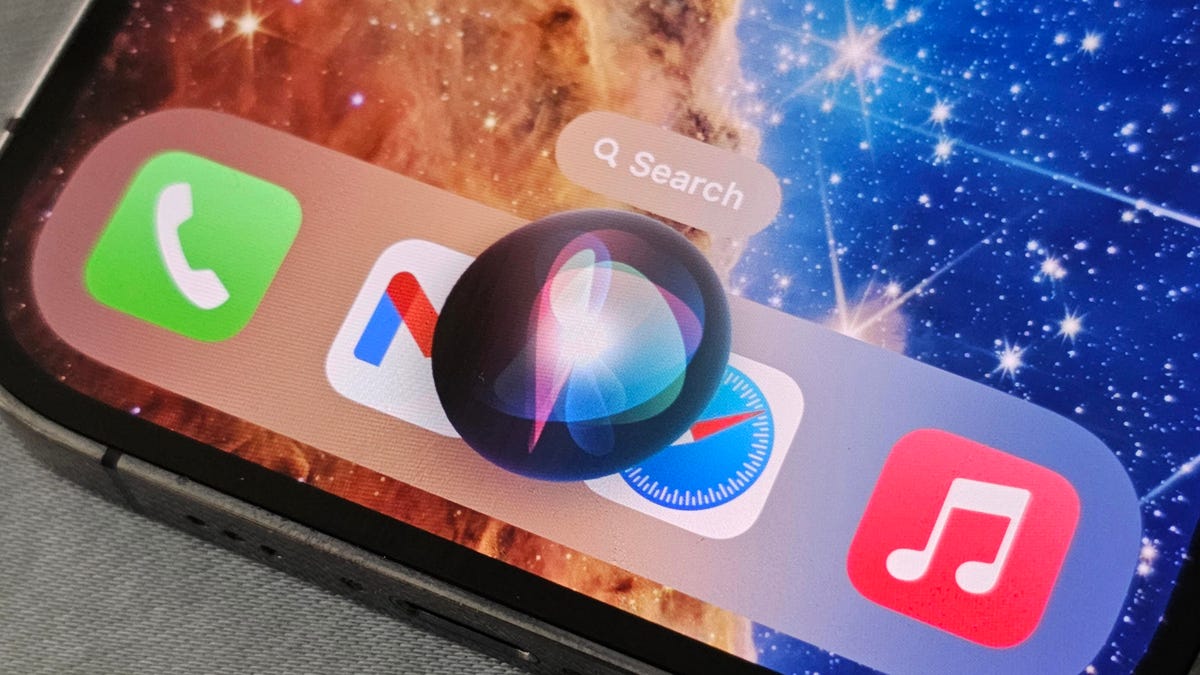Come utilizzare la funzione Check In di iOS 17 in iMessage per far sapere agli amici che sei arrivato a casa sano e salvo
Come usare Check In in iOS 17 in iMessage per avvisare amici dell'arrivo a casa
Apple ha introdotto tutte le tipologie di funzionalità utili all’iPhone in iOS 17. Una di queste, chiamata Check In, può far sapere automaticamente ai tuoi amici e familiari quando sei arrivato in un luogo in sicurezza o se sei stato ritardato. La funzione può anche dirti quando stai andando nella direzione sbagliata.
Se sei in ritardo, puoi aggiungere tempo extra per completare il tuo check-in. Se non lo fai prima che il timer scada, il tuo dispositivo invierà al tuo amico o familiare informazioni come la tua posizione, la percentuale di batteria e il segnale cellulare (puoi decidere quali dettagli condividere).
Come attivare il Check In
Per impostare un Check In, trova una conversazione esistente nell’app Messaggi o inizia una nuova con la persona o le persone di cui vuoi tenere traccia dell’arrivo in sicurezza. Tocca il pulsante Plus, poi Altro > Check In > Modifica.
Qui hai due opzioni. La prima si chiama Quando arrivo. Inserisci la tua destinazione e specifica come ci stai arrivando. Puoi aggiungere tempo extra se necessario. Se il tuo iPhone non si sta muovendo verso la destinazione per un certo periodo di tempo o non raggiunge quella posizione come previsto, Check In avviserà il tuo contatto di fiducia e gli informerà del percorso del tuo telefono. Quando raggiungi la tua destinazione in tempo, Check In farà sapere al tuo amico o familiare che sei arrivato.
L’altra opzione di Check In è basata sul tempo. Se non termini il Check In prima che scada il limite di tempo, il tuo iPhone avviserà il tuo amico. Questa potrebbe essere un’opzione utile se stai avendo un primo appuntamento o trascorrendo del tempo con un nuovo amico.
- I migliori laptop al CES 2021 i migliori notebook, 2-in-1 e ultrapo...
- Dell Inspiron 16 Plus vs. HP Envy 16 | ENBLE’ ‘Dell In...
- MacOS Sonoma ha uno strumento di produttività molto utile che vorra...
Scegli l’opzione di Check In che preferisci, tocca la freccia blu verso l’alto (come se stessi inviando qualsiasi altro tipo di messaggio) per confermare il Check In e avviare il timer. Se perdi il segnale o il tuo iPhone si spegne prima che il Check In sia completato, l’amico o il familiare con cui lo hai impostato potrebbe ricevere una notifica in anticipo o in ritardo rispetto a quanto previsto e accedere ai dettagli che hai deciso di condividere con loro.
Per aggiungere tempo extra a un Check In, vai alla conversazione con la persona con cui l’hai condiviso. Trova il messaggio di Check In, poi tocca Dettagli > Aggiungi tempo. Puoi quindi scegliere quanto tempo aggiungere.
Come annullare un Check In
Se desideri annullare un Check In per qualsiasi motivo, trova il messaggio di Check In, poi tocca Dettagli > Annulla Check In. Ti verrà chiesto di confermare la richiesta.
Come modificare i dati del Check In
Selezionare i dettagli che desideri condividere con i destinatari del Check In è un po’ diverso. Per farlo, vai alla sezione Messaggi dell’app Impostazioni del tuo iPhone, poi trova l’opzione Dati Check In. Quando arrivi alla tua destinazione, Check In può condividere la tua posizione, il segnale di rete e il livello di batteria di iPhone e Apple Watch se selezioni l’opzione “Quando arrivo”. L’opzione “Completa” condividerà tutti questi dati, insieme al percorso seguito dal tuo iPhone e ai dettagli sull’ultima volta in cui hai sbloccato il telefono o l’Apple Watch.